
Обновление релиза (150)
Вышел новый релиз [*.0.278] от 20/10/2019
Автор Разработчик РазработчикВышел новый релиз : [*.0.278] от 20/10/2019
Прежде чем мы перейдем к описанию и обновлению нового долгожданного релиза
ВСЕМ ВНИМАТЕЛЬНО ОЗНАКОМИТЬСЯ
Урок №16 Обновление программы в ручном режиме (рекомендуемый вариант)
Все ли Вам понятно ? Остались ли вопросы ?
И не говорите потом , что не читали !
1. Печать купона на скиду на основании суммы покупки (после Чека)
Пришел покупатель, купил товар , получил чек ...а после распечатался купон со скидкой на следующую покупку
(рассчитанный от суммы покупки по заданному заранее алгоритму)
В релизе *.278 добавлен новый документ "Печать купона на скидку"

Форма документа - новой акции. (важно понимать - в один момент одна акция для одной кассы)
Задаем название акции (любое)
Кассы
выбираем нужнуе кассу (ы) обязательно (если кассы нет в списке - акция не будет работать)
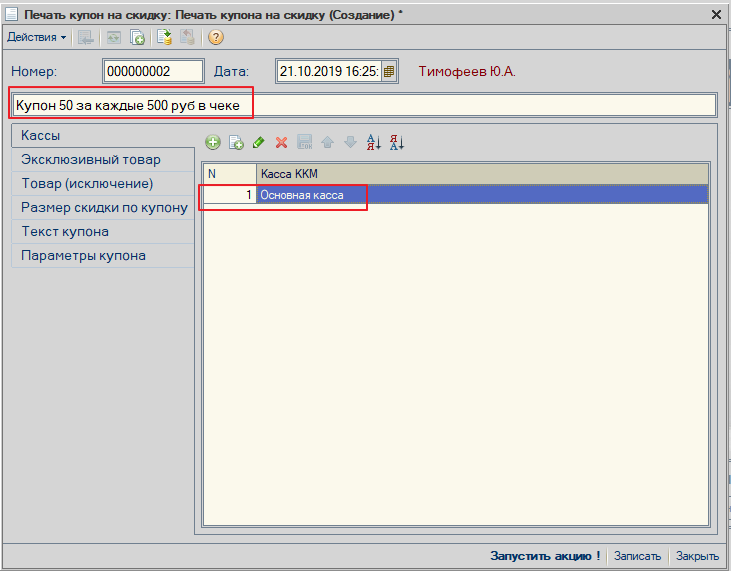
Эксклюзивный товар
если заполнить (добавить) в данный список - товар. То акция (сумма покупки) будет считать только по этому товару
например : добавим : Машинка. в чеке: Валенки -1200, Тарелки - 600, Гармошка - 400, Машинка - 550. Сумма покупки (расчетная) - 550 руб.

Товар (исключение)
Товар в списке будет "игнорироваться" для данной акции
например : добавим : Машинка. в чеке: Валенки -1200, Тарелки - 600, Гармошка - 400, Машинка - 550. Сумма покупки (расчетная) - 2200 руб.
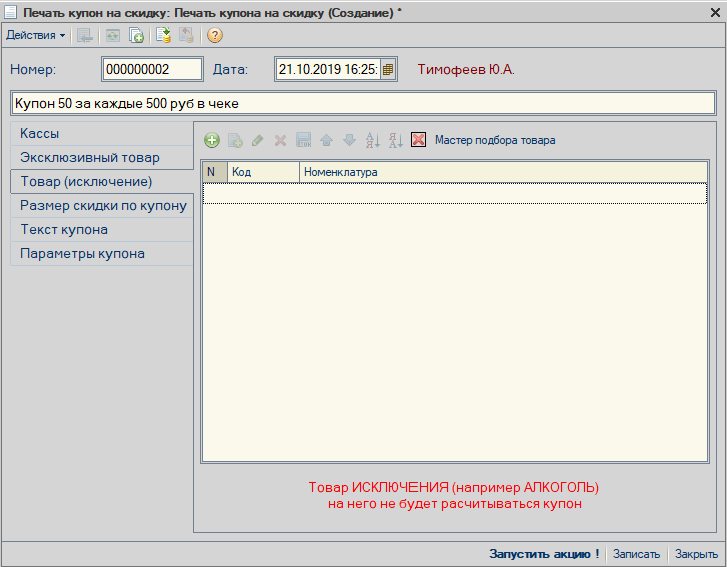
Размер скидки по купону
может быть три варианта:
- фиксированная скидка в % - например 5% всем от суммы покупки чека
- фиксированная скидка в валюте - например , всем 50 руб. на следующую покупку (в независимости от суммы покупки)
- Расчетная формула (самый интересный на мой взгляд инструмент)
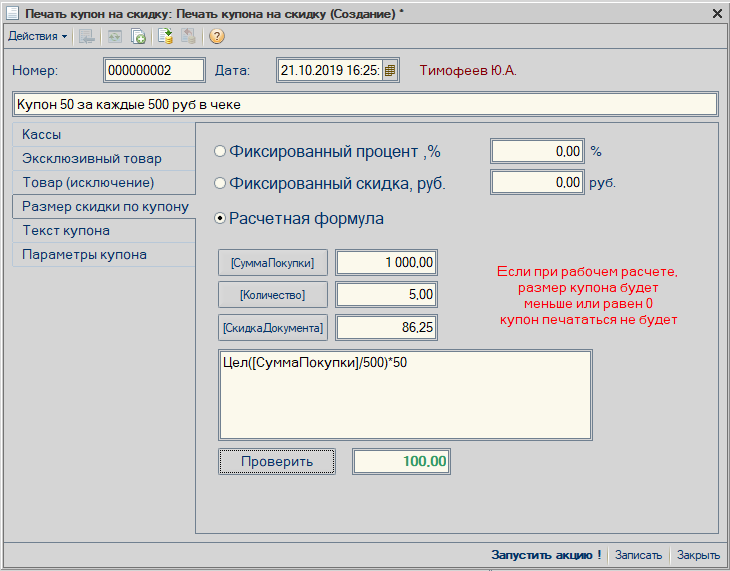
"Цел([СуммаПокупки]/500)*50" - это формула ЦЕЛ(Значение) - возвращает целое число [СуммаПокупки] - это сколько покупатель оплатил (нал+безнал)
т.е. делим сумму покупки на 500 получаем , целое количество вхождений и умножаем на 50 . В примере Цел (1000/500)*50 =100
ТЕКСТ КУПОНА
тут нужно сразу понимать , есть два варианта печати
1. Печать дополнительного НЕ ФИСКАЛЬНОГО ЧЕКА (Онлайн-кассы)
вот в данной таблице и создаем текст, который будем печатать
можно любой текст, штрихкод EAN13 для купона, любой рекламный QR код
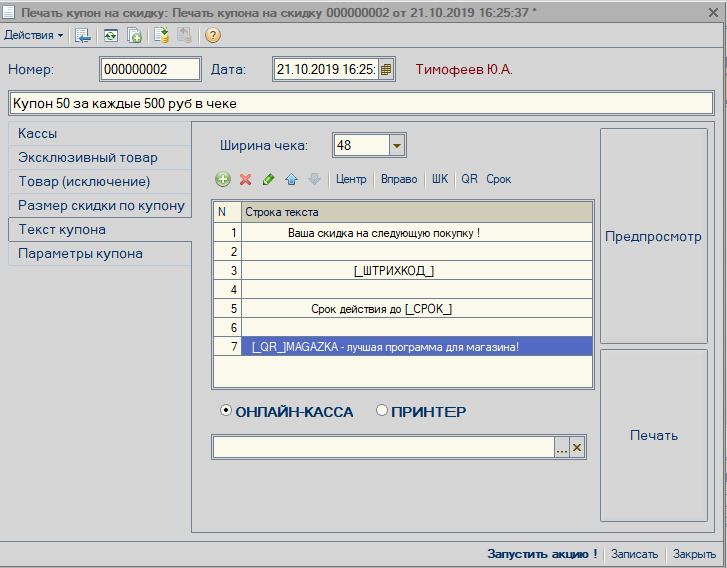
есть возможность ПРЕДПРОСМОТРА и ПЕЧАТЬ (с демо данными)
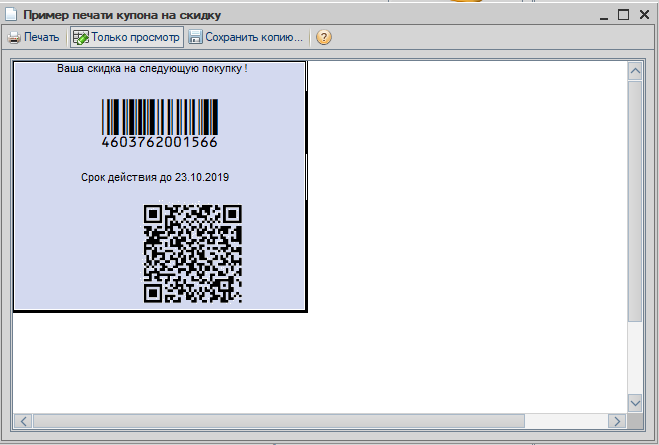
2. Печать купона (этикетка на любом принтере) (ПРИНТЕР)
так же создаем этикетку : пока только два параметра (штрихкод - штрихкод купона и дата - срок действия купона)
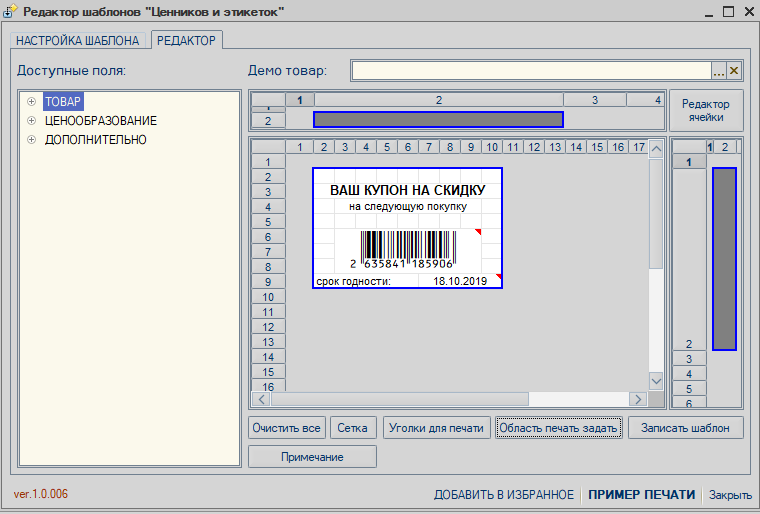
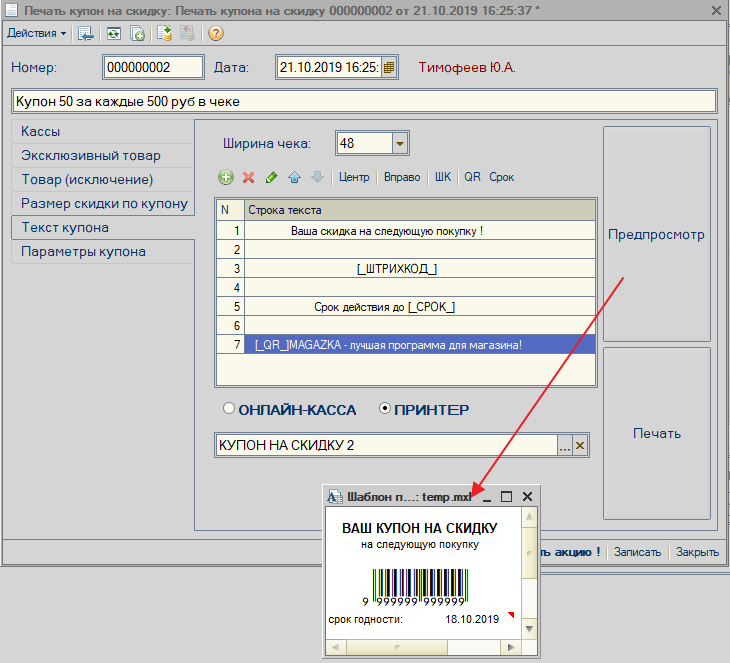
ПАРАМЕТРЫ КУПОНА
Основная вкладка по настройки поведения купона
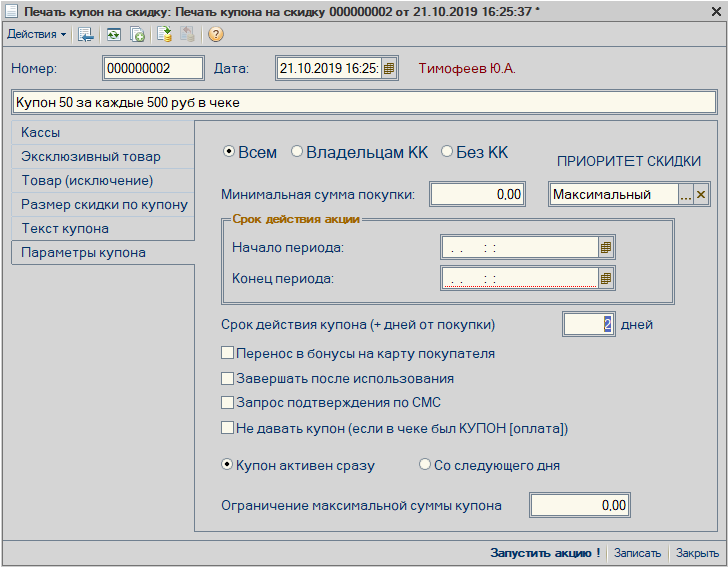
ВСЕМ, ВЛАДЕЛЬЦАМ КК, БЕЗ КК - кому будем выдавать купон (ВСЕМ, ВЛАДЕЛЬЦАМ КЛУБНЫХ КАРТ, НЕ ВЛАДЕЛЬЦАМ) есть КК (клубная карта) в чеке
Минимальная сумма покупки - если задать 1000 руб. тогда купон будет печататься если сумма покупки больше 1000 руб.
Приоритет скидки - как вести купону (активация) при наличии других скидок в чеке
Срок действия акции - когда печатать купоны и когда их принимать
Срок действия купона (+дней от покупки) - если 0 = "без ограничения" (ограничен только сроком акции), если указать 2 - то купон будет действителен еще двое суток с момента покупки
Перенос в бонусу на карту покупателя - при активации купона в чеке
Завершать после использования - одноразовый купон или многоразовый
Запрос подтверждения по СМС - для исключительных случаев
Не давать купон (если в чеке был купон)
Активация купона - сразу (можно совершить покупку) или купон будет активен на следующий день
Ограничение максимальной скидки купона - поставить порог верхней планки купона
Проводим документ .Будет автоматически активирована галочка "Разрешить купоны на скидку"
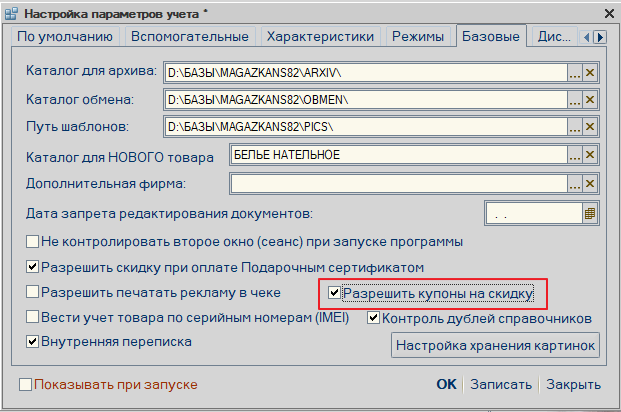
Добавлен основной префикс = 5 для купона на скидку . Правило для формирования внутреннего штрихкода
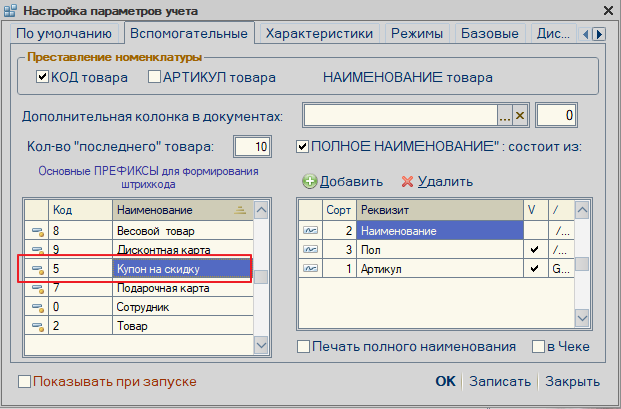
Изменилась форма "КУПОНА на СКИДКУ" - доступна только с правами АДМИНИСТРАТОР
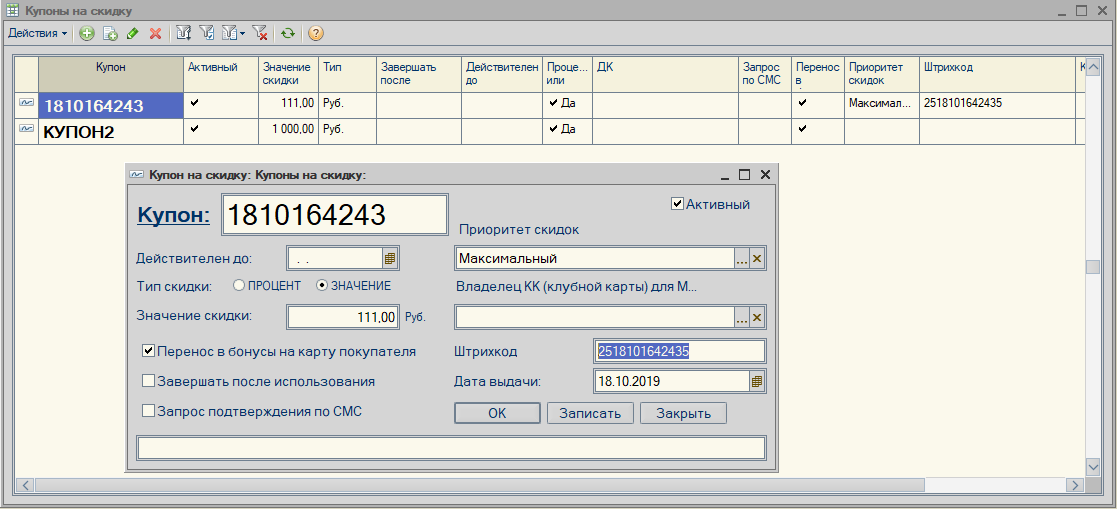
в документе ЧЕК -сканируем штрихкод купона на скидку - и получаем результат
Видим итоговую скидку (и надпись купон)
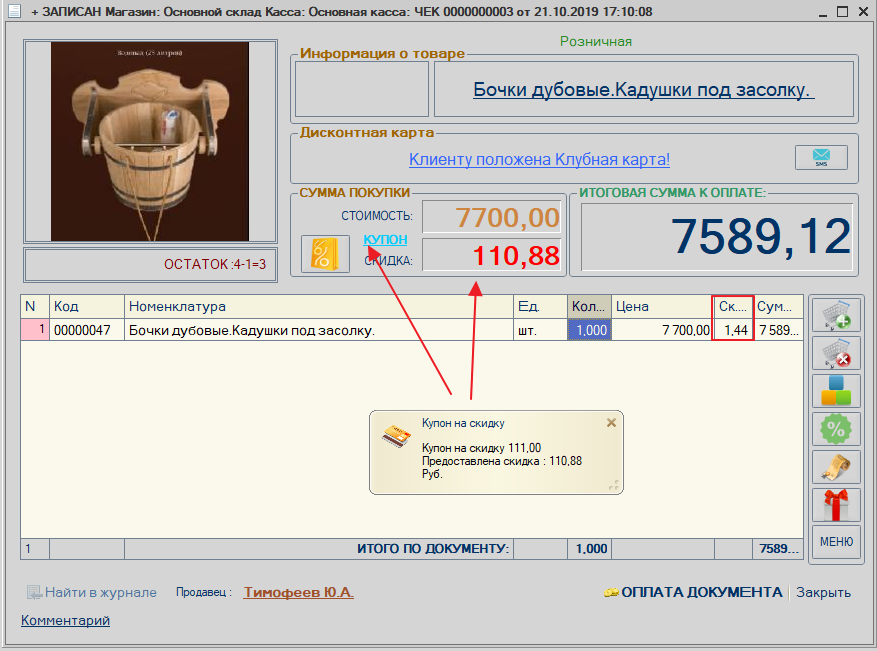
скидка купона автоматически пере рассчитывается на всю табличную часть, при добавлении нового товара
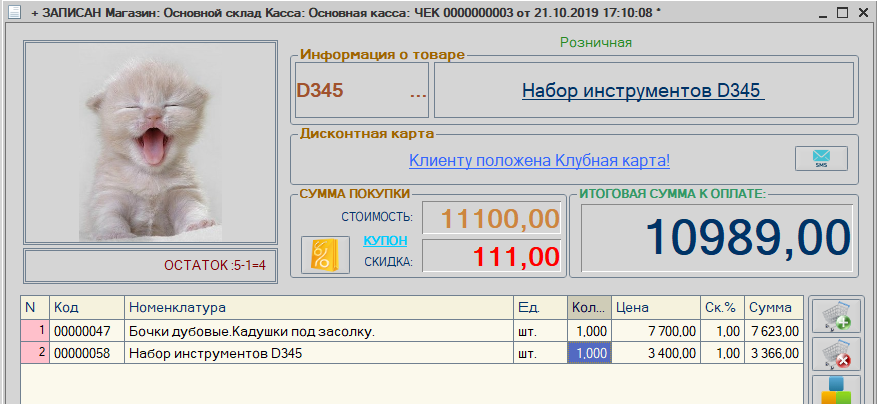

на уцененный товар - купон на скидку не действует
Также поддерживает все ограничения на скидку

в случае необходимости - купон можно удалить.
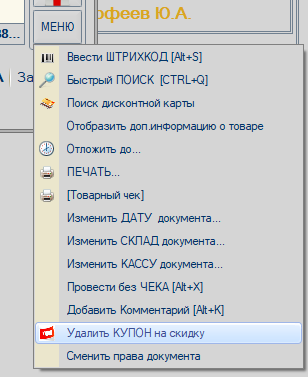
2. Внутренняя почта (Деловая переписка) - реализованные ли ссылки HTTP/HTTP
Отправляем письмо
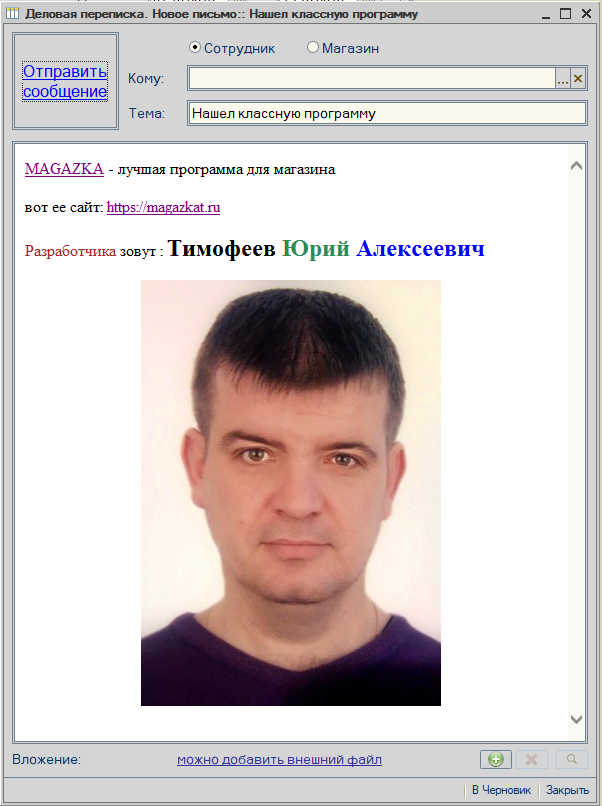
получаем письмо
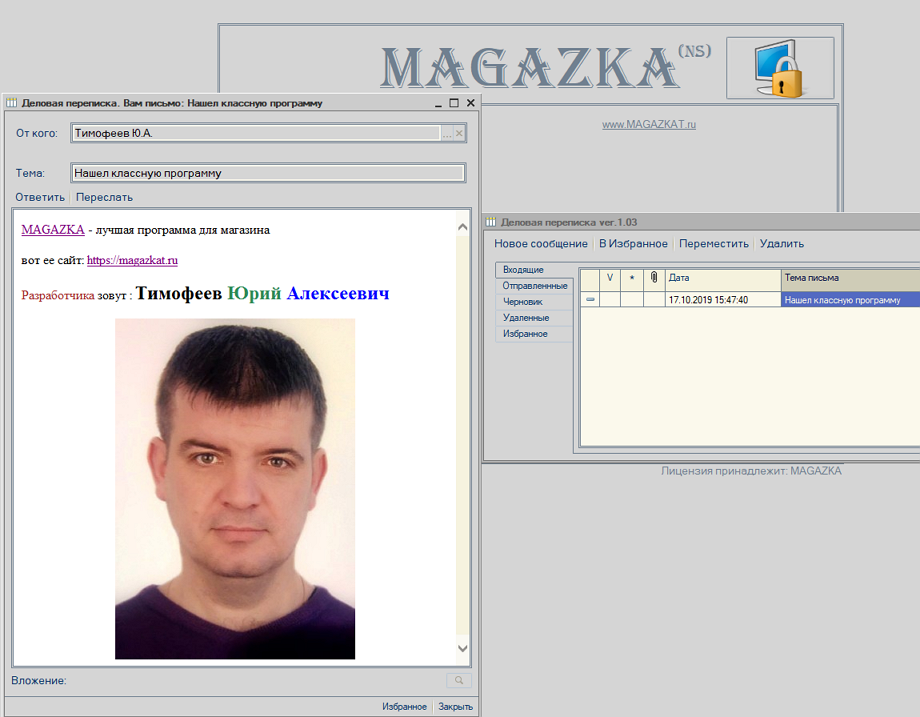
Все прекрасно работает
Скажу больше если перейти по ссылке - сайт откроется в том же окне
даже Ютуб можно смотреть не отходя от кассы )))
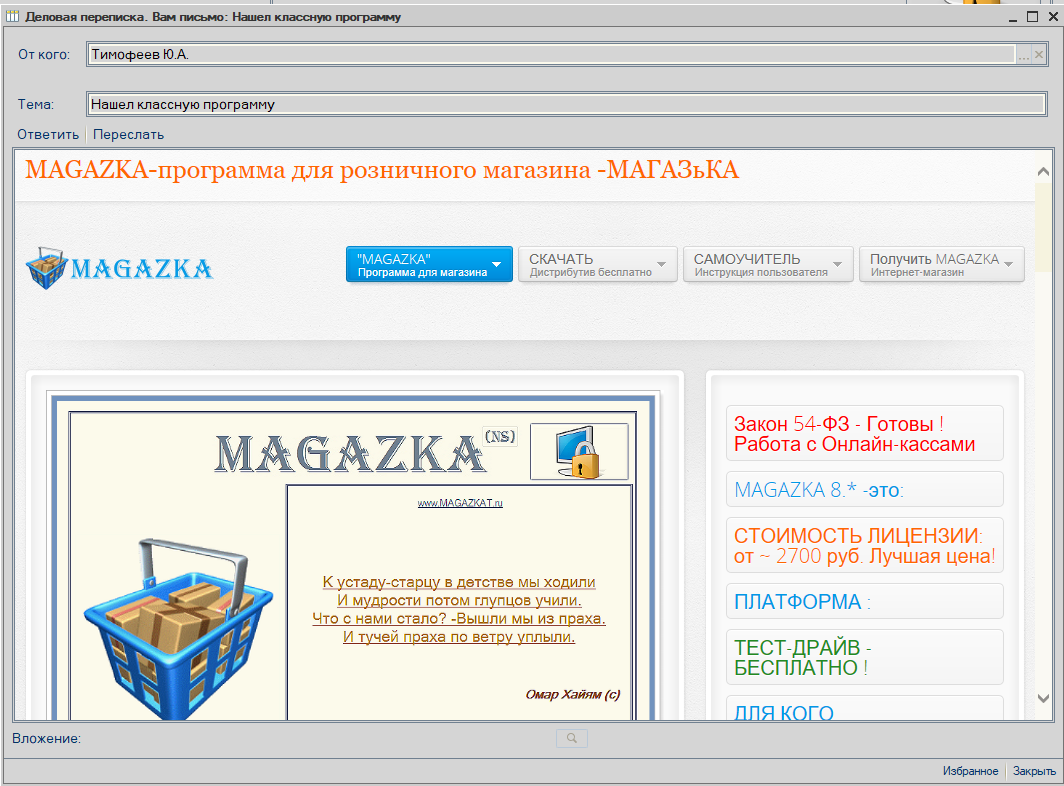
так же можно копировать данные интернет страниц и почтовых сообщений
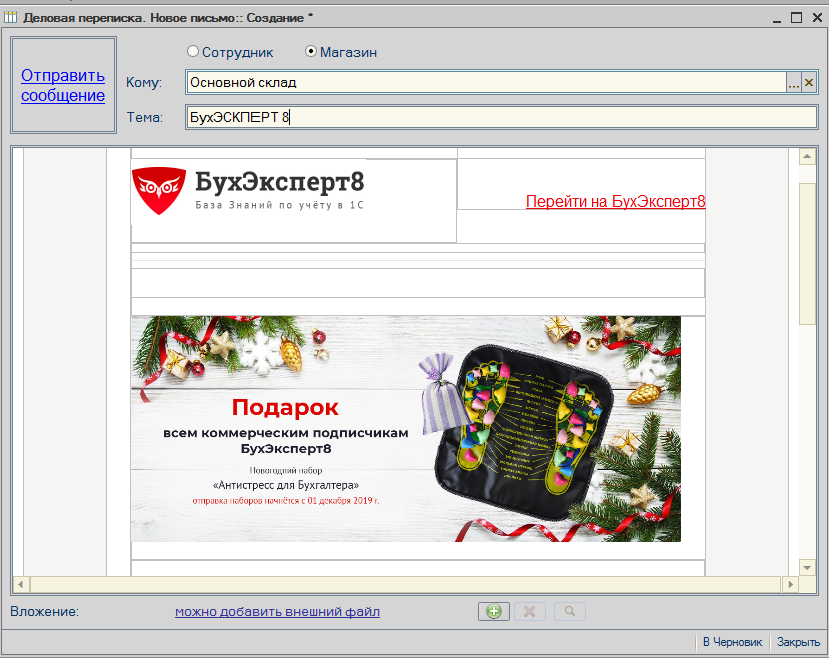
3. Кликабельное "В пути" в остатках товара Номенклатуры
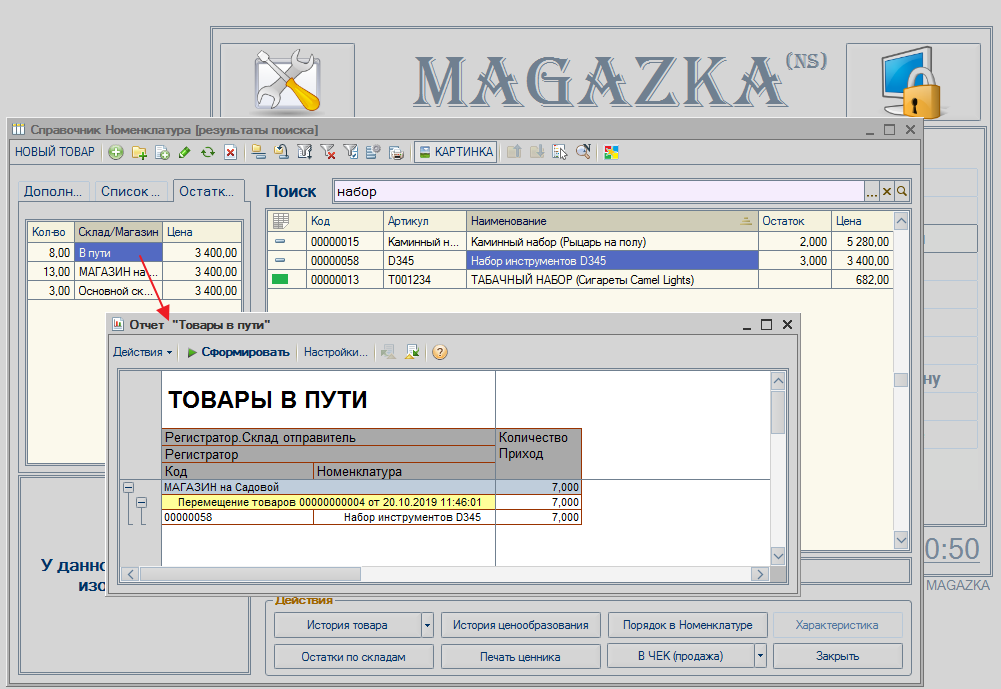
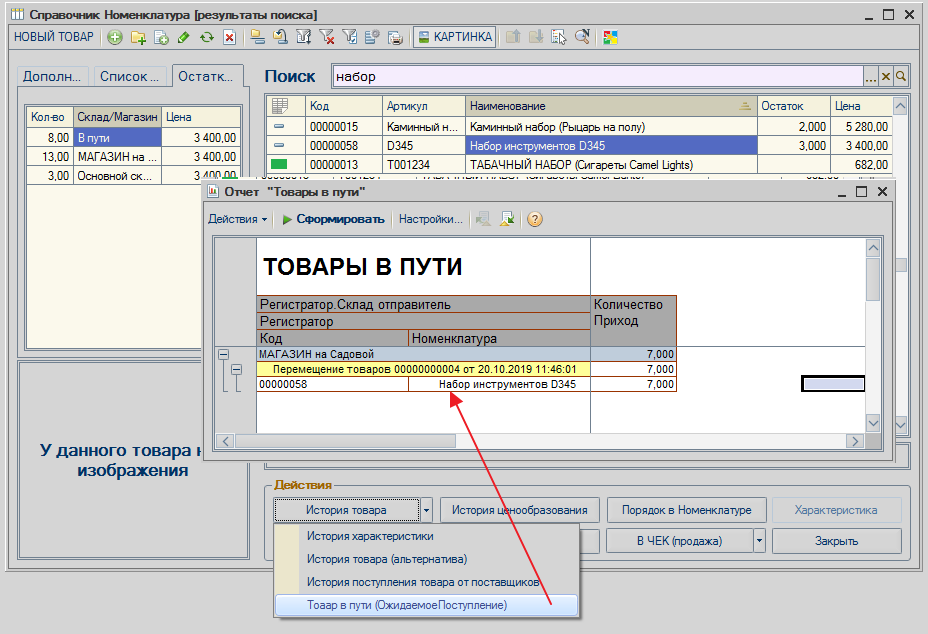

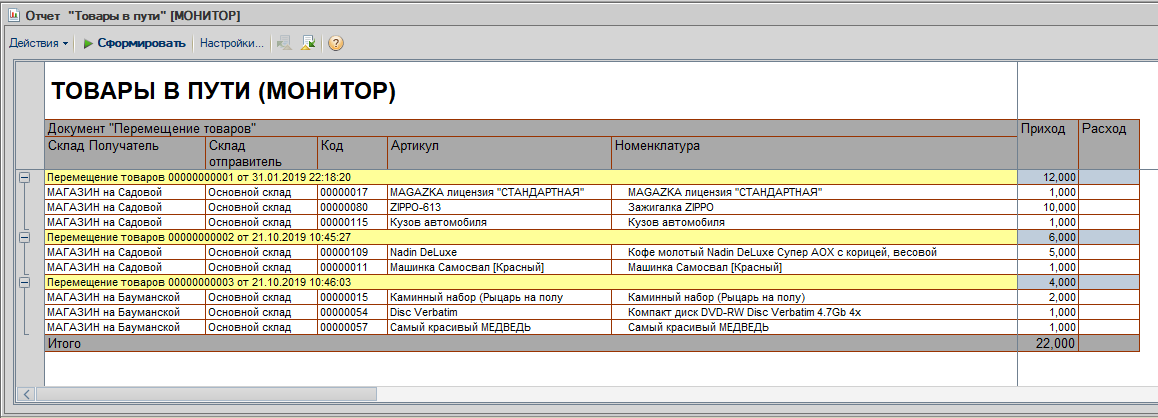
4. Обработка "Печать ценников"
печать от указанной цены
печать из документы ценников (цена документа)
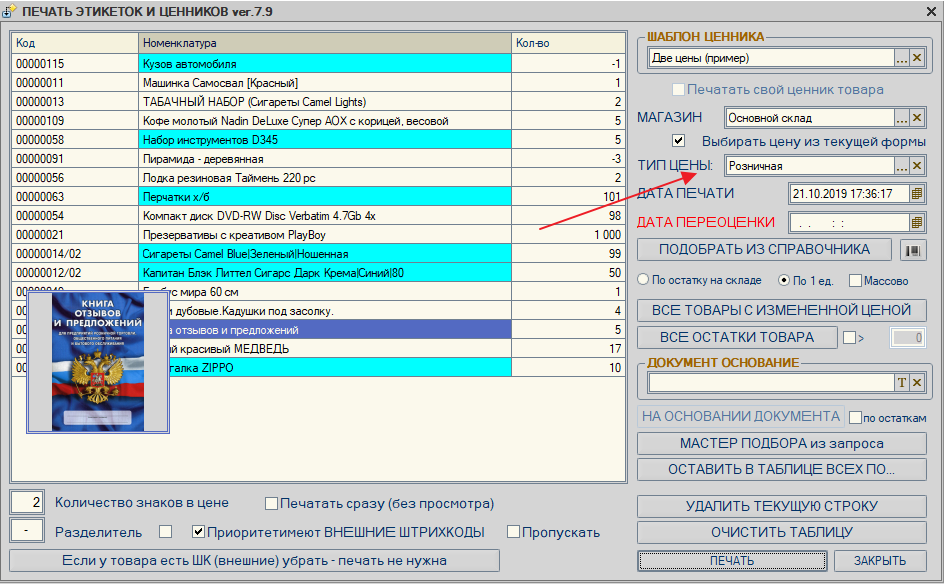
5. Дополнительное описание товара (текст, штрихкод, серийный номер)
вручную или со сканера
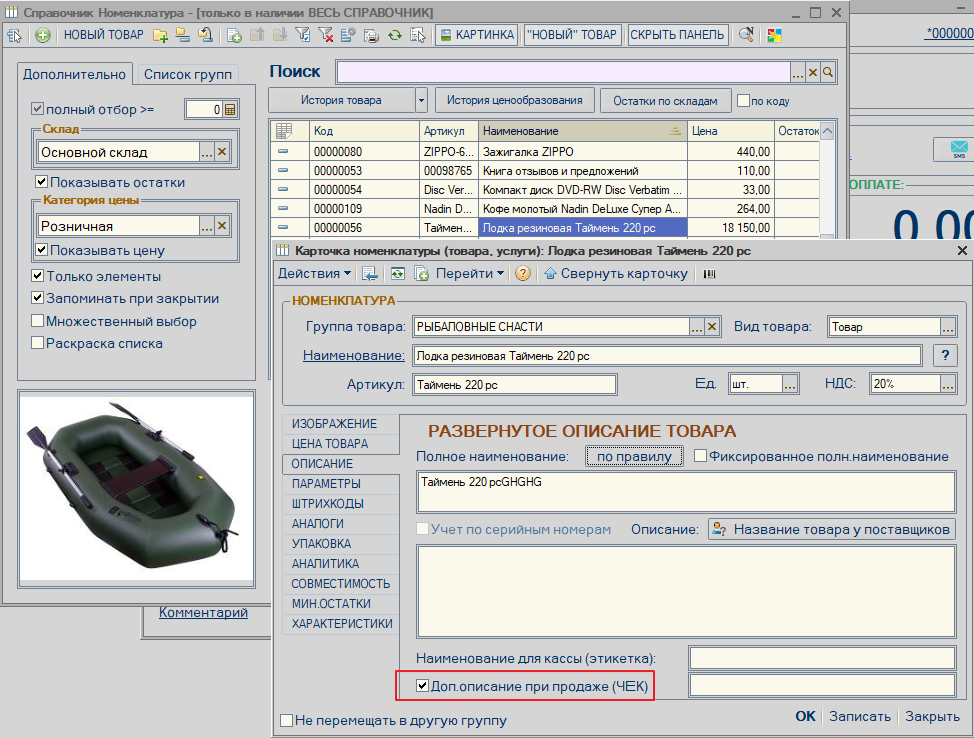
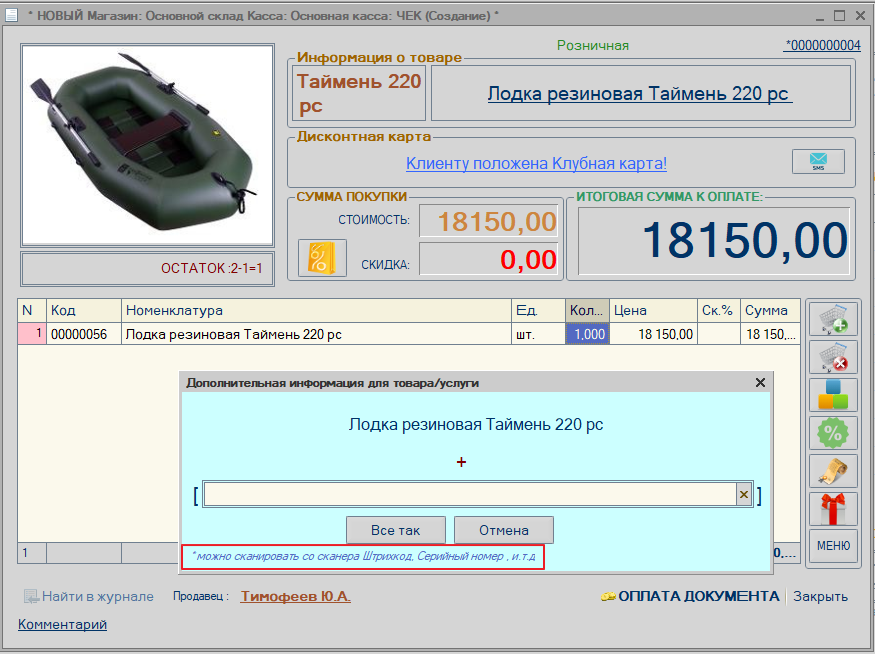
6. В ЧЕК - колонка "ЦЕНА СО СКИДКОЙ"
(в расширенном режиме окна)
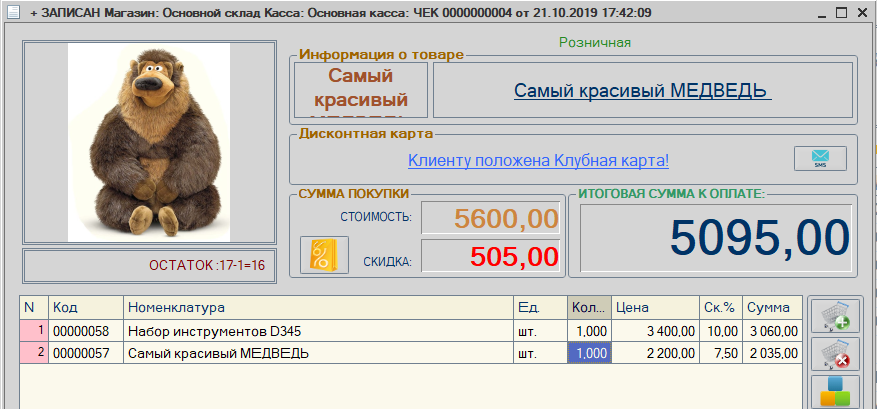

7. Исправления и дополнения
- добавлена ставка НДС 15%;
- если у владельца клубной карты день рождение - при выборе карты- обновляются значение бонусов(если есть подарок);
- исправлено тестовая проверка (Новый FTPСоединение) обмен через FTP;
- "Печать_РКО"- признак расчета (при скупке лома);
- видимость колонки ТЕЛЕФОН - в обработке массовая рассылка
- Анализ ЦЕНООБРАЗОВАНИЯ в документе "Приходная накладная" поддерживает 3 цифры в цене, не изменяет итоговую сумму
- Документ Чек - печатная форма - "Договор рассрочки" - подменять на ВНЕШНЮЮ ПЕЧАТНУЮ ФОРМУ
- Обработка ПРЫГ-СКОК МАГАЗКА можно добавлять размерную сетку для выбора загрузки
- Ограничение "Инфо за смену" на главном окне в ПБ (периферийных базах) Настройка
и множество изменений по мелочам.
MAGAZKA - лучшая программа для розничного магазина (с)
Вышел новый релиз : [*.0.308] от 03/06/2020
Прежде чем мы перейдем к описанию и обновлению нового долгожданного релиза
ВСЕМ ВНИМАТЕЛЬНО ОЗНАКОМИТЬСЯ
Урок №16 Обновление программы в ручном режиме (рекомендуемый вариант)
Все ли Вам понятно ? Остались ли вопросы ?
И не говорите потом , что не читали !
1. ПРОВЕДЕНИЕ ДОКУМЕНТА И ЗАКРЫТИЕ ФОРМЫ
Для кого то нужно , кому то показалось неудобным.
По умолчанию по кнопке "ОК" - документ ПРОВОДИТЬСЯ и ФОРМА ДОКУМЕНТА ЗАКРЫВАЕТСЯ.
Кому нужно - провести , но НЕ ЗАКРЫВАТЬ ФОРМУ = настройка
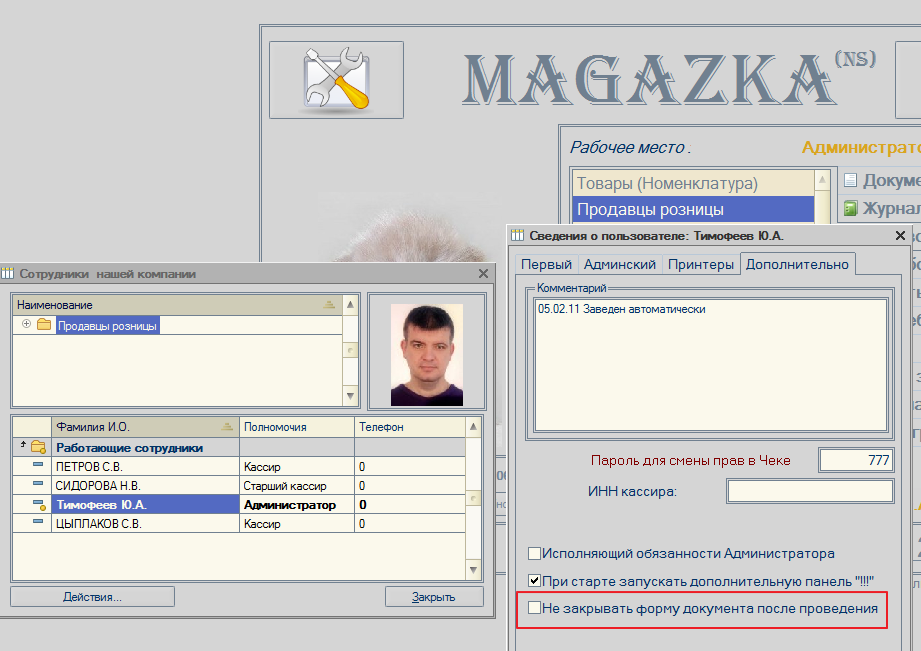
2. ОБРАБОТКА ПЕЧАТЬ ЦЕННИКОВ
добавлена колонка "ЦЕНА"
Горячие клавиши
- Удалить текущую строку D
- Очистить всю таблицу Х
- Оставить всех по.. J
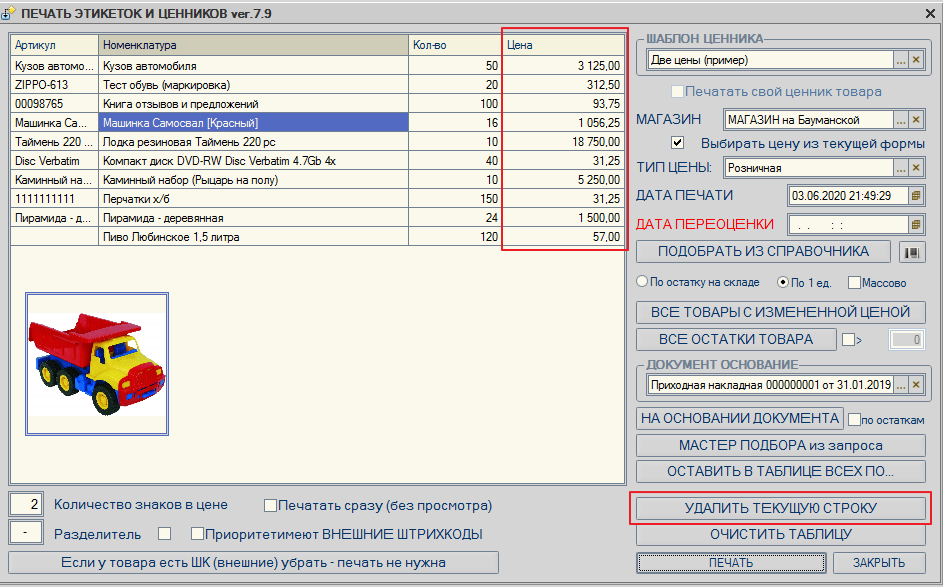
3. ДОКУМЕНТ "ПЕРЕМЕЩЕНИЕ ТОВАРОВ" модуль печать ценников добавлен
как в документе "Приходная накладная"
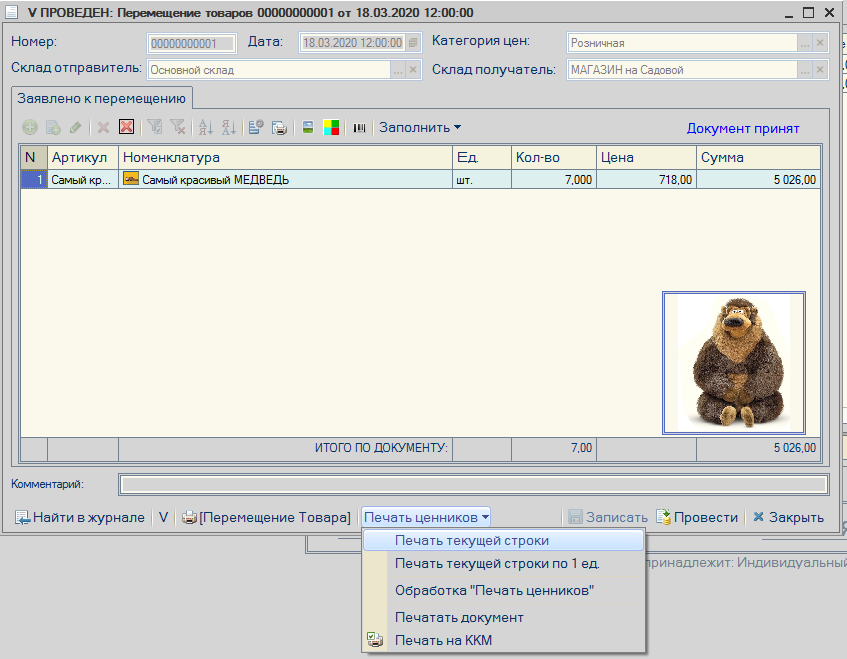
4. ОБРАБОТКА "ЗАКРЫТИЕ СМЕНЫ"
запоминает при закрытие - положение галочки "Сверка итогов по банковским картам"
(для тех кто работает с эквайрингом с прямым подключением)
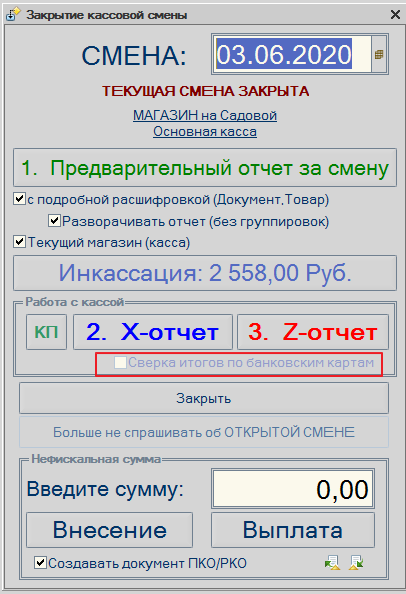
5. ВОЗВРАТ ТОВАРА ОТ ПОКУПАТЕЛЯ (при смешанной оплате)
исправлено иформационное сообщения для продавца (НАЛИЧНЫЕ - за минусом БЕЗНАЛИЧНЫХ)
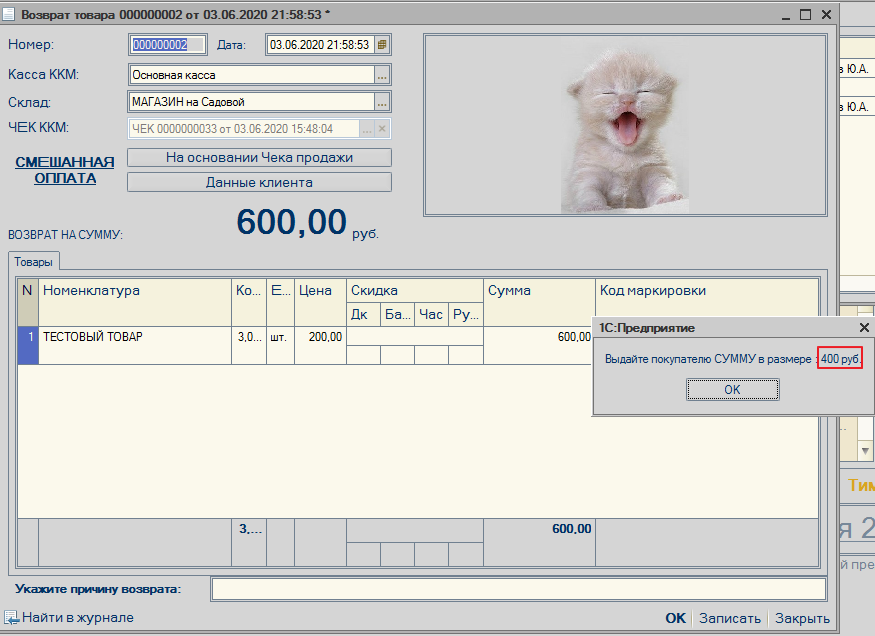
исправлено отображение на Главном окне - ИНФО за СМЕНУ (в части возвратов со смешанной оплатой)

6. ДОКУМЕНТ "СПИСАНИЕ ТОВАРА"
можно заполнять на основании других документов
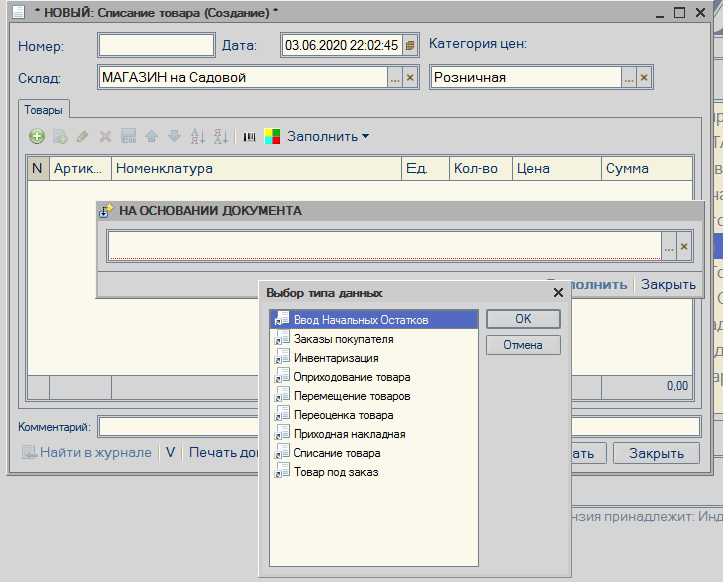
7. САМОЦВЕТЫ для MAGAZKA
Легендарная игра снова работает !
(с переходом на 8,3 - код отказывался работать, на 8.2 работало, на 8.3 нет, печаль... но это в прошлом ))))
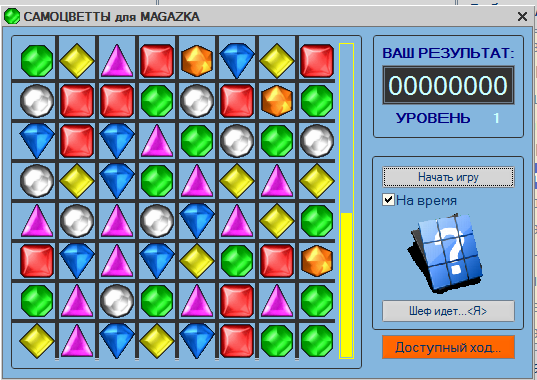
P.S. За три года до выхода MAGAZKA 8.2 эта замечательная игрушка - несла в себе рекламу данного проекта. Это был первый шаг
8. ДОКУМЕНТ "ИНВЕНТАРИЗАЦИЯ" контроль движения товара
например вы начали инвентаризацию 01.06.2020
почти все посчитали - все хорошо
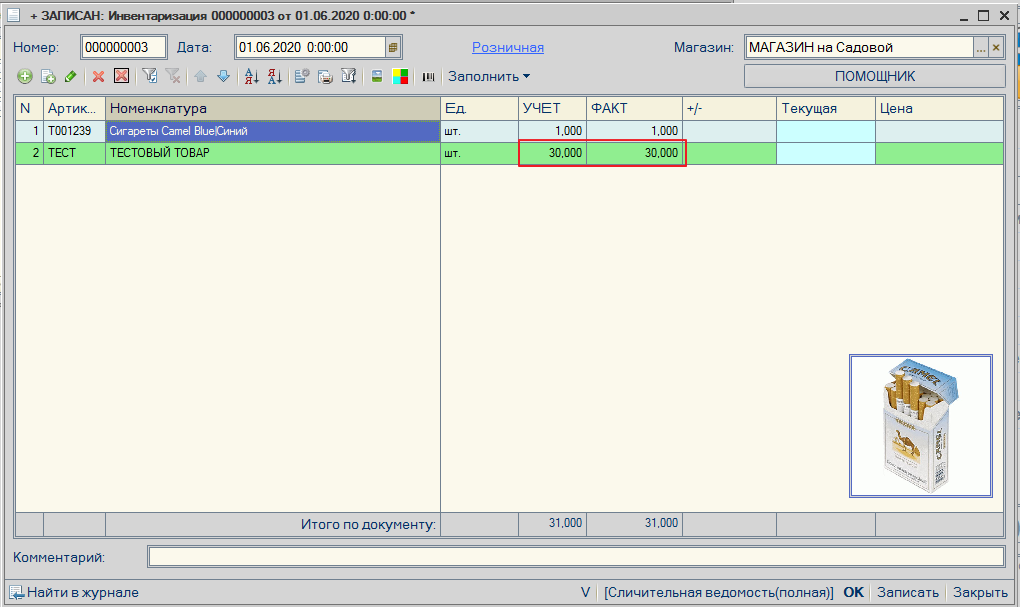
меняем дату на текущую - ОСТАТКИ ПО УЧЕТУ ОБНОВЯТЬСЯ на актульные
(мало вы что там за это время с товаром делали)
вам будут показаны ВСЕ ДВИЖЕНИЯ ТОВАРА в текущем магазина за выбранный период
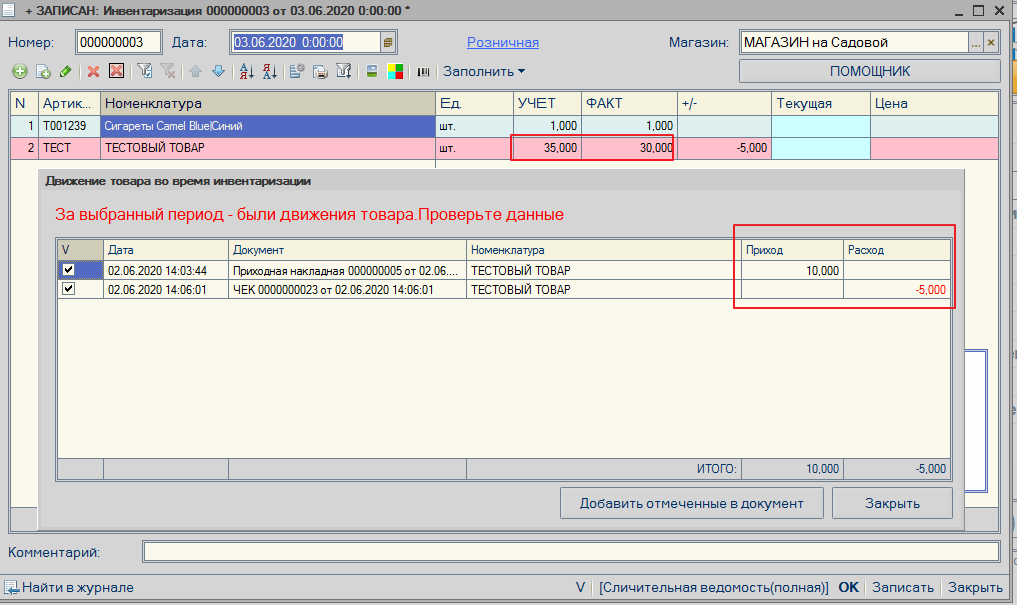
Проверяем и добавляем в документ

Все опять ХОРОШО. Очень удобно. Уже проверили в работе.
9. ПРАЙСЧЕКЕР для товара в документе ЧЕК
если кто не знал - если на ГЛАВНОМ ОКНЕ ничего не открывая, сканировать штрихкод - ты программа вам даст адекватный ответ
Например : сканируем штрихкод товара
Откроется - форма списка НОМЕНКЛАТУРЫ - где текущая строка будет ВАШ ТОВАР
(можно посмотреть и цену и остатки и выбрать в документ "ЧЕК"
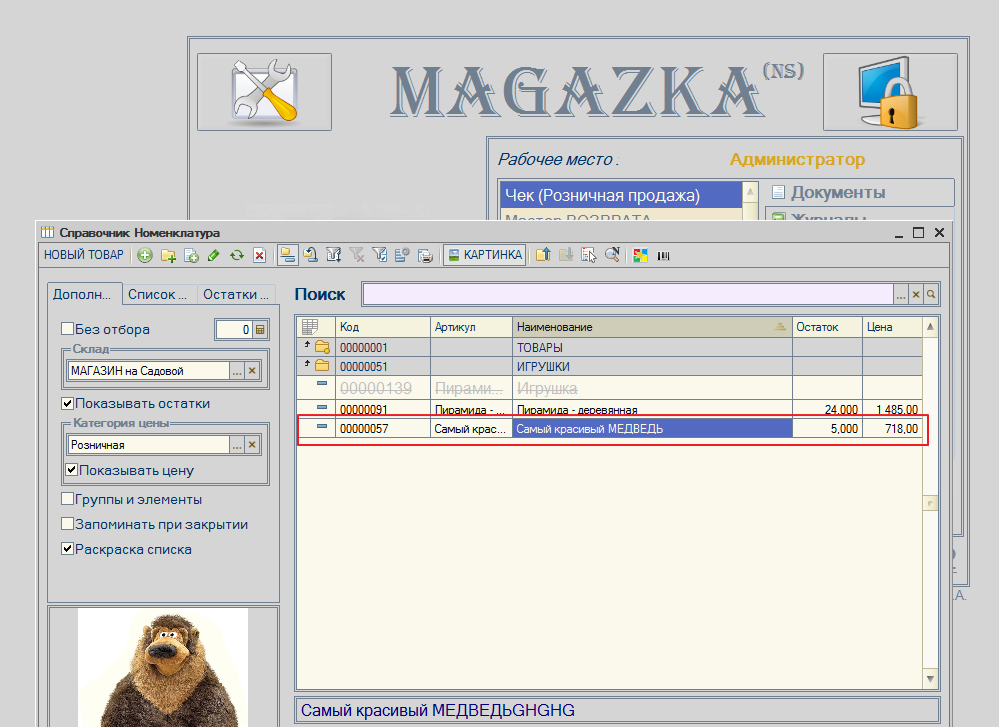
но, есть "староверы" у которых постоянно открыто окно НОВОГО ЧЕКА , как быть тогда ?
нажимаем ГОРЯЧИЕ КЛАВИШИ - SHIFT+C
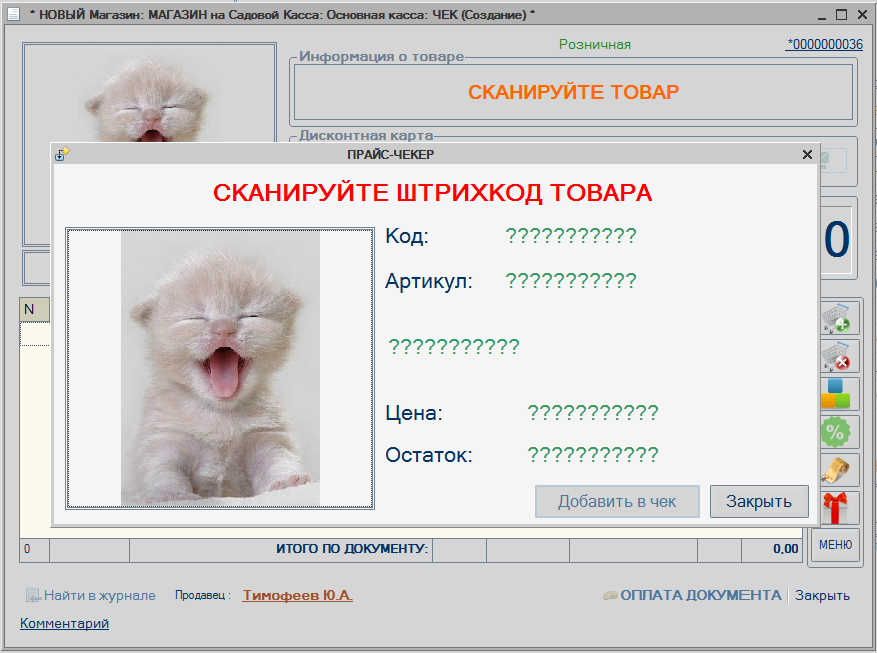
Сканируем штриход и получаем результат
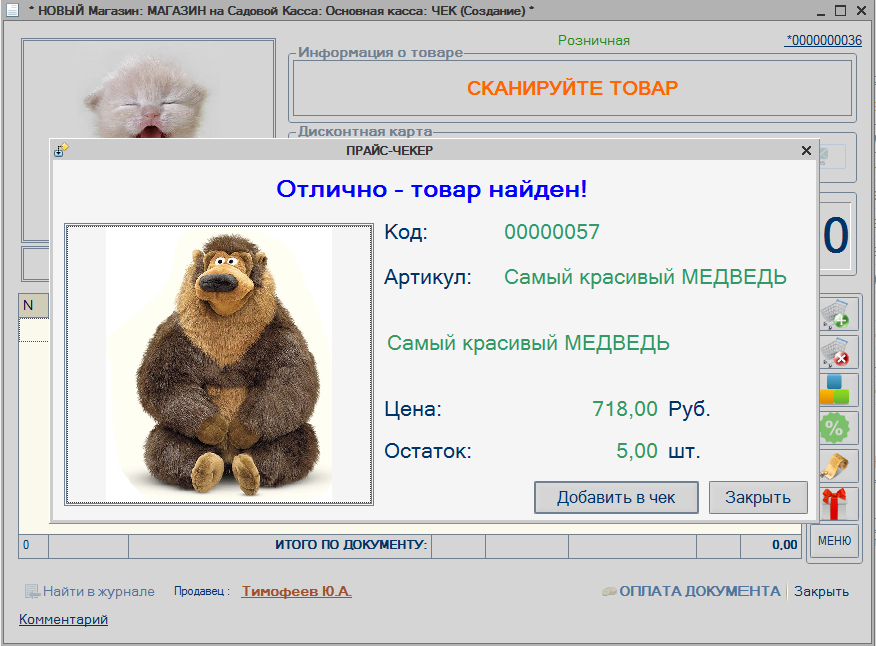
Консультируем покупателя и можем сразу добавить в документ или закрыть данную форму.
10. УНИВЕРСАЛЬНЫЙ ОТЧЕТ (теперь и НАЦЕНКА)
Если выбрали в настройках отображать : РОЗНИЧНАЯ ЦЕНА, СЕБЕСТОИМОСТЬ и ОСТАТОК
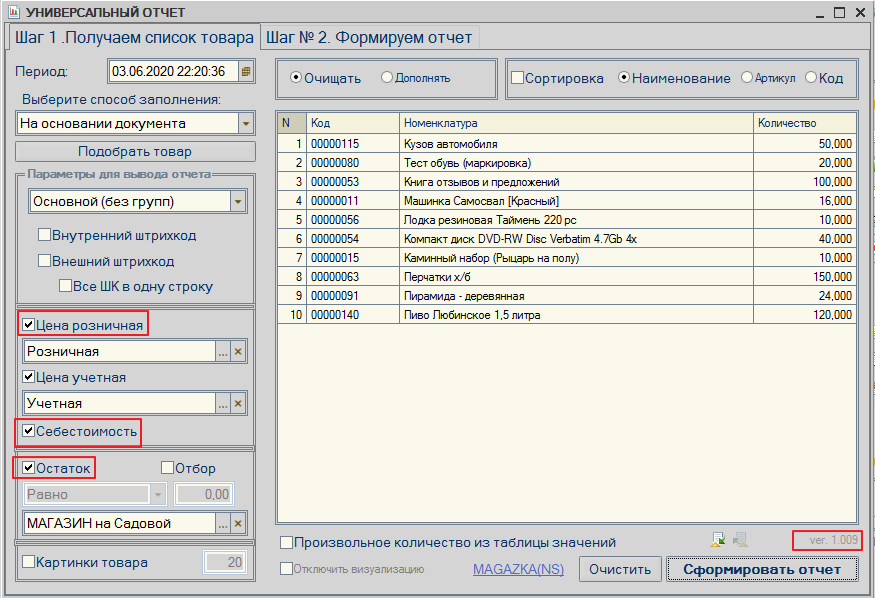
Автоматически в результат будет добавлено
- Наценка в валюте
- Наценка в %
- Общая наценка
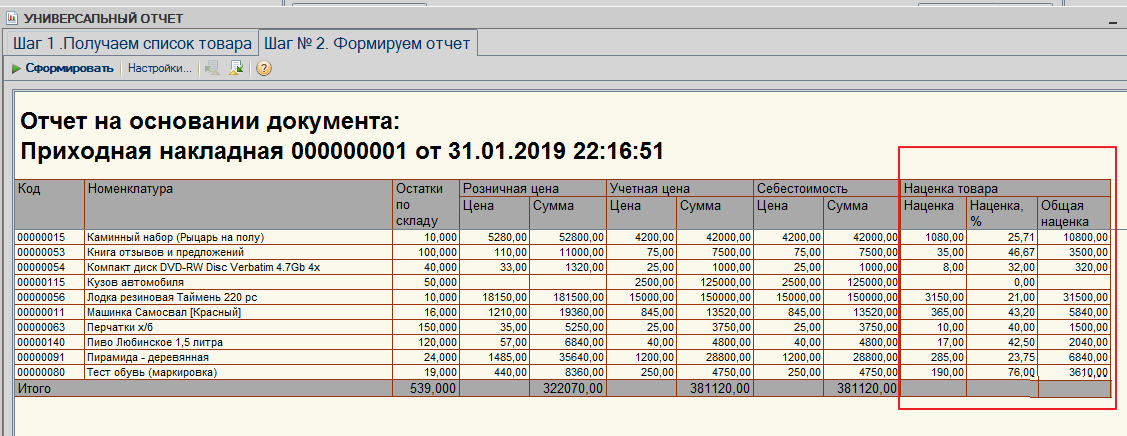
11. МЕЛКИЕ ДОРАБОТКИ и "БАНТИКИ"
- На основание документа "Заказ покупателя" можно оформить документ "Приходная накладная"
- документ "ОТЛОЖЕННЫЙ ТОВАР" корректно оформляется на периферийных базах ( у некоторых документ не удалялся),
добавлено отображение ХАРАКТЕРИСТИК ТОВАРА
- в документе "ЧЕК" при выборе товара у которого галочка "ЗАПРАШИВАТЬ ЦЕНУ В ЧЕК" больше не повторяется два раза
- в документе "ЧЕК" при выборе опции пробить без чека ALT+X , при возврате обратно в документ - признак сбрасывается
- много мелких дополнений, улучшений, исправлений и оптимизаций. (практически все ваши крайние пожелание добавил)
12. ВИШЕНКА НА ТОРТЕ данного релиза - НАСТРОЙКА ОТОБРАЖЕНИЯ ШРИФТОВ в ТАБЛИЧНЫХ ПОЛЯХ
для - форм документов, справочников, журналов
на ГЛАВНОМ ОКНЕ - Сервис - НАСТРОИТЬ ШРИФТ (РАЗМЕР , ВИД)
или ГОРЯЧИЕ КЛАВИШИ - CTRL+ALT+I
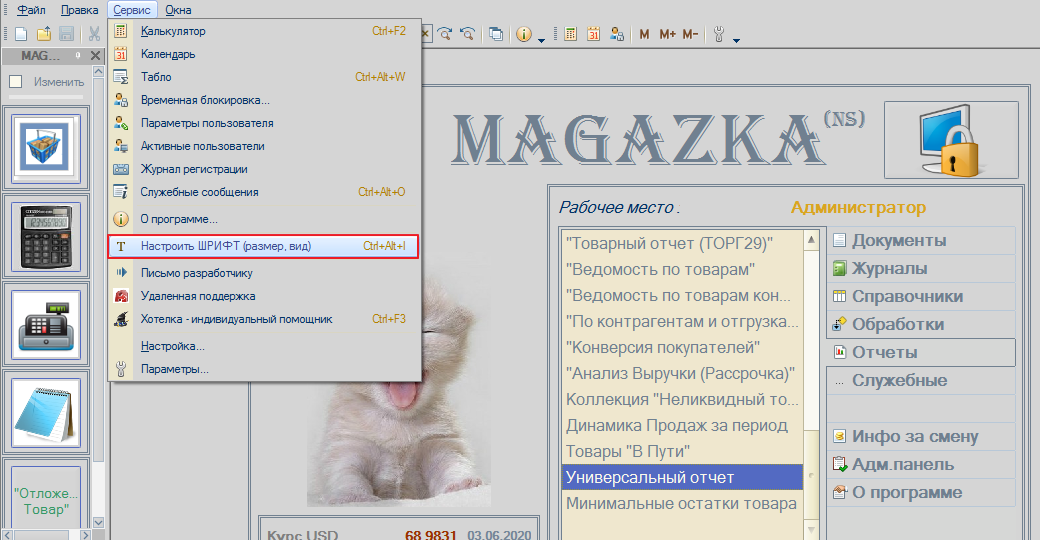
ВНИМАНИЕ ! НАСТРОЙКА СОХРАНЯЕТСЯ под КАЖДОГО ОТДЕЛЬНОГО ПОЛЬЗОВАТЕЛЯ
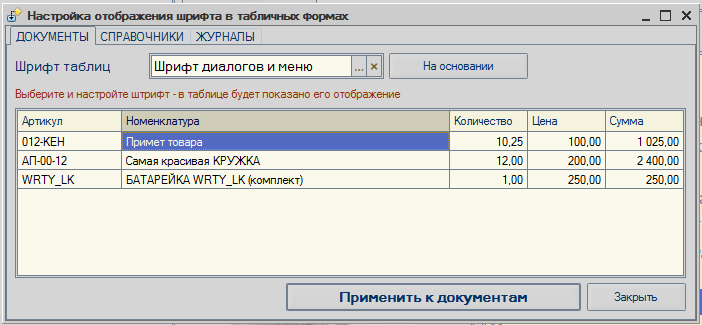
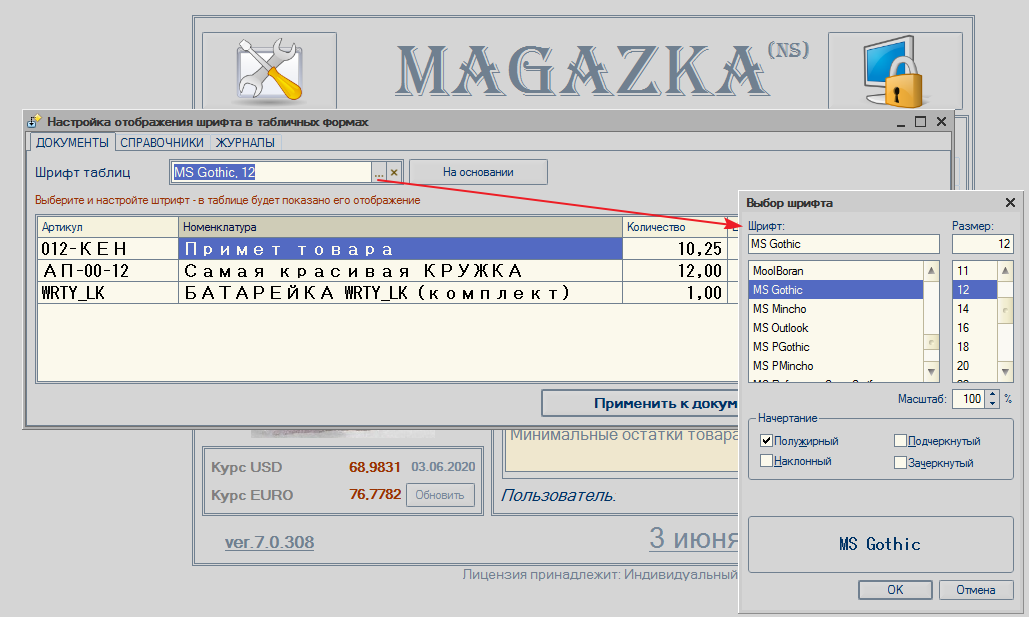
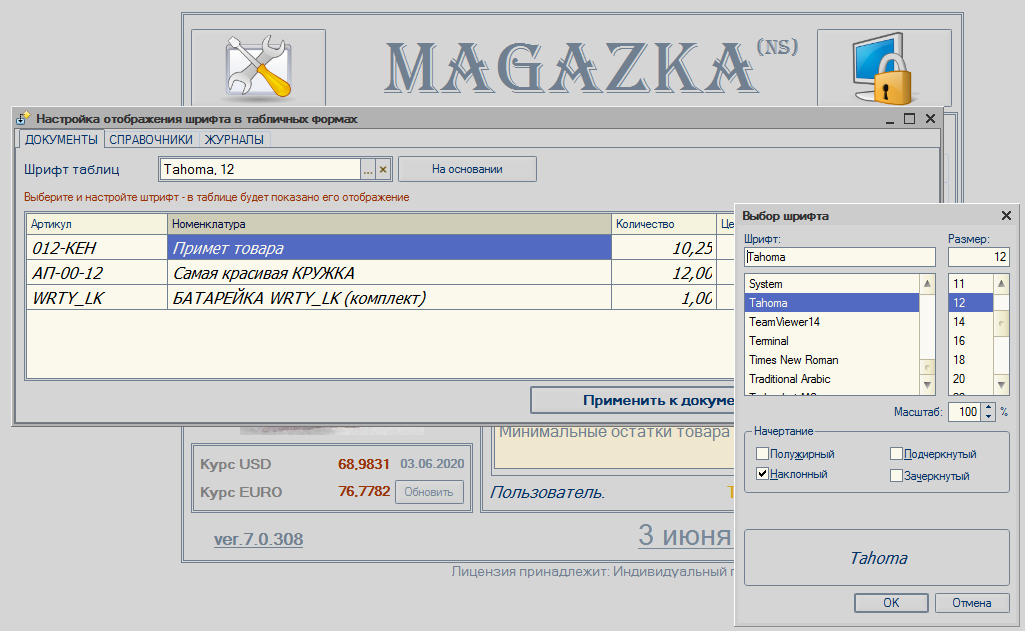
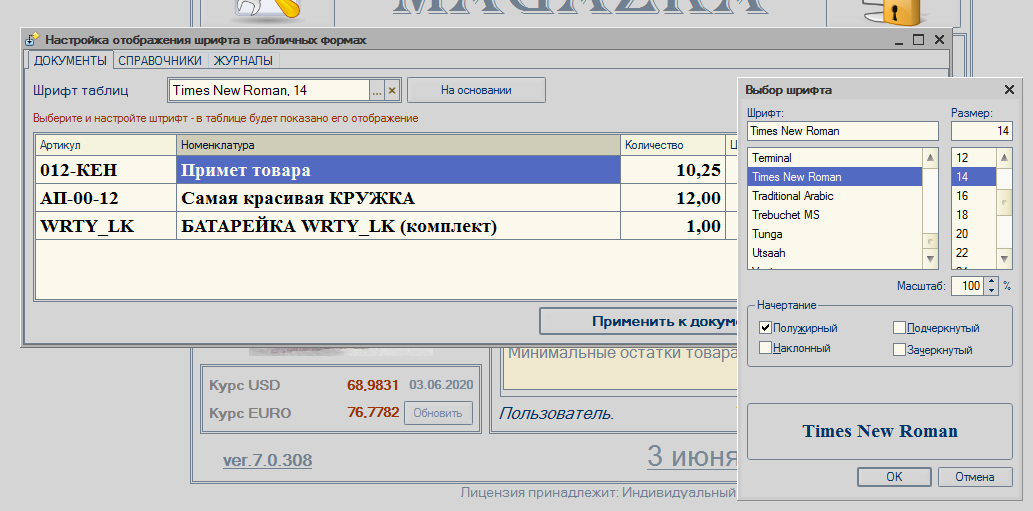
Выбрали то , что радует ВАШ ГЛАЗ (рассказали об этом всем на форуме)
и нажимаем "ПРИМЕНИТЬ К ДОКУМЕНТАМ"
все. Теперь все документы будет такими красивыми
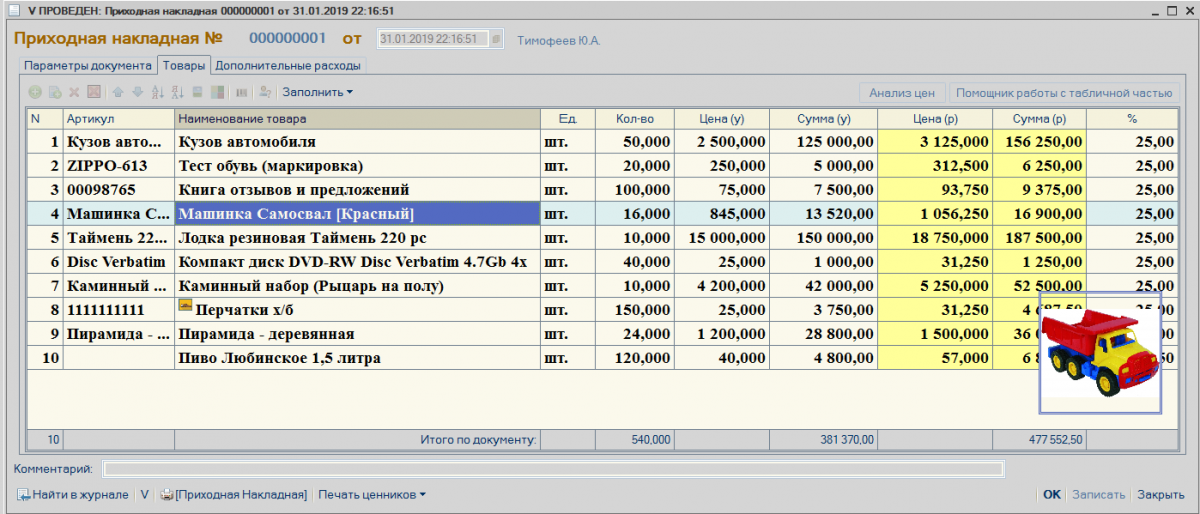
поигрались.Надоело. Открыли, нажали на крестик. Сохранили - вернулись к заводским настройках.
Надеюсь вам понравиться.!
MAGAZKA - лучшая программа для розничного магазина (с)
Вышел новый релиз [*.0.314] от 18/08/2020
Автор Разработчик РазработчикВышел новый релиз : [*.0.314] от 18/08/2020
Прежде чем мы перейдем к описанию и обновлению нового долгожданного релиза
ВСЕМ ВНИМАТЕЛЬНО ОЗНАКОМИТЬСЯ
Урок №16 Обновление программы в ручном режиме (рекомендуемый вариант)
Все ли Вам понятно ? Остались ли вопросы ?
И не говорите потом , что не читали !
МАРКИРОВКА ОБУВИ (взаимодействие с ЦРПТ)
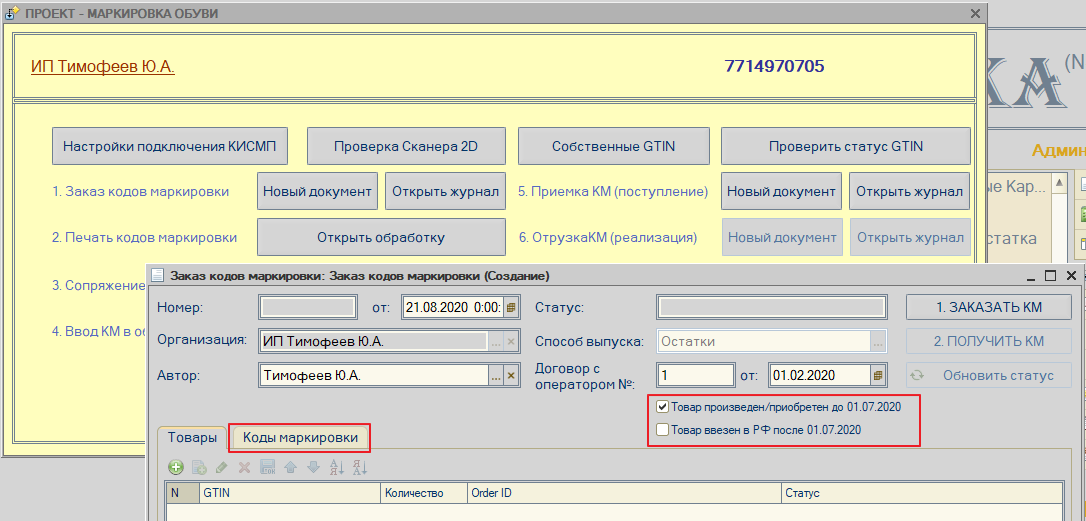
для заказа ОСТАТКОВ добавлены две галочки (исправлен алгоритм запроса)
при загрузке данных из CVS (обмен данными и хранение данных проходят штатно, исправлена ошибка "Некорректный символ 31")
ОБРАБОТКА "ПЕЧАТЬ ЦЕННИКОВ"
добавлена функциональная возможность выбора в таблице значений (колонка V)
на печать будут выводиться позиции с установленной галочкой
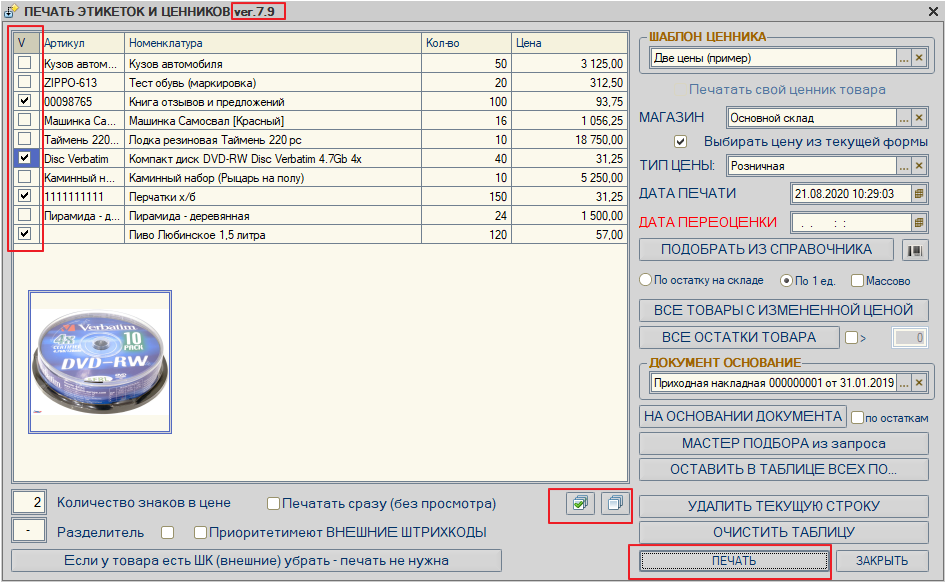
Документ "Приходная накладная" выбор заполнения закупочной цены
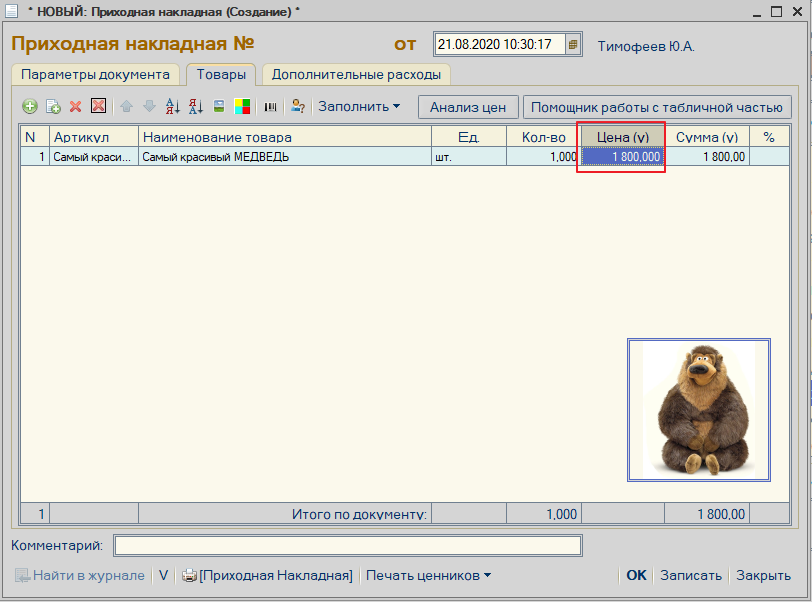
на выбор четыре варианта
- оставить пустым (заполняем вручную из бумажных накладных)
- учетная цена из справочника цен
- себестоимость товара (среднее)
- цена последнего поступления
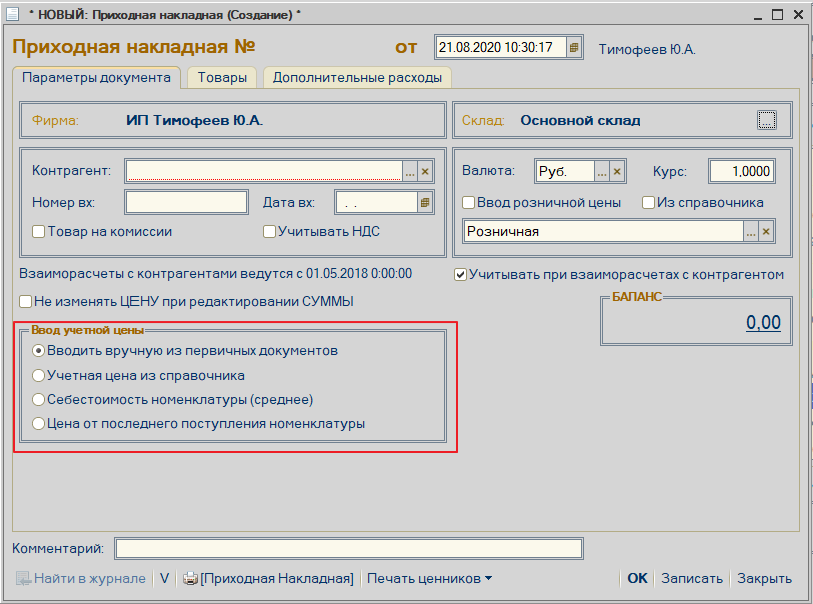
Приходная накладная - Участник наценки (ТОВАР-МАГАЗИН)
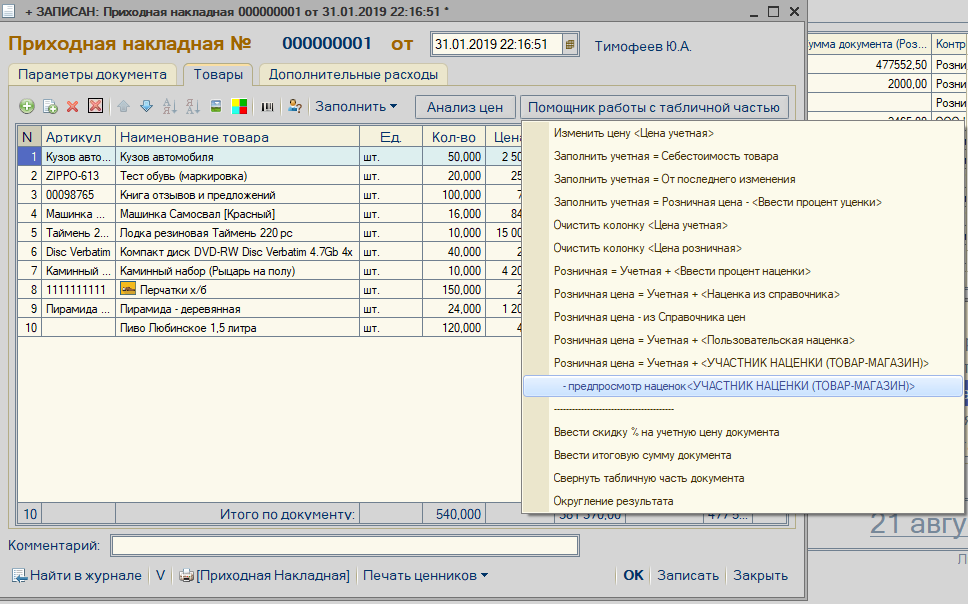
групповое действие над выбранными строками
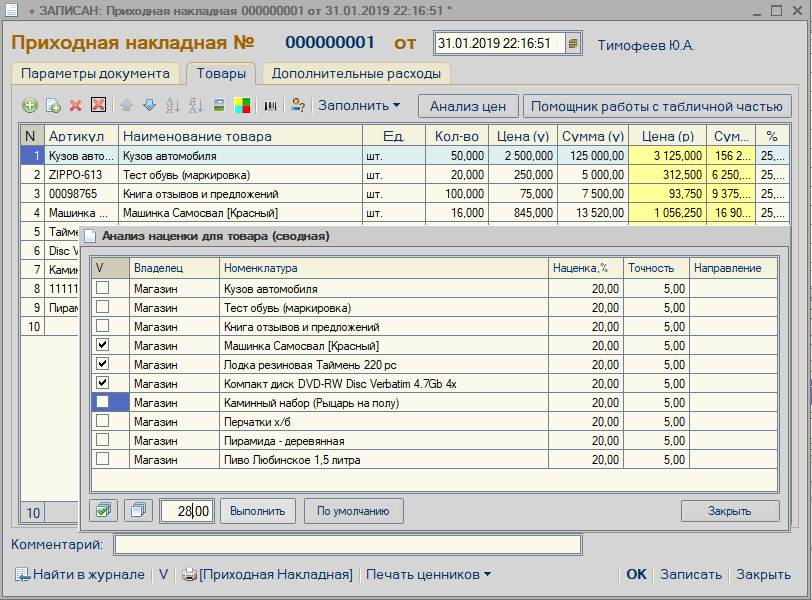
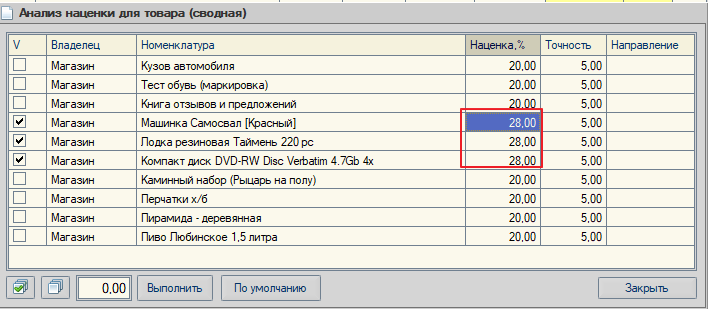
КОНТРОЛЬ ПРОДАЖИ ТОВАРА НИЖЕ ЕГО СЕБЕСТОИМОСТИ
в программе очень много различных скидок, акций, бонусов, маркетинговых ходов - все помнить сложно. Да есть ограничения скидок.
Но, все же - как гарантировано не уйти в минус. Продавая товар ниже закупочной цены ?
Рассмотрим на примере:
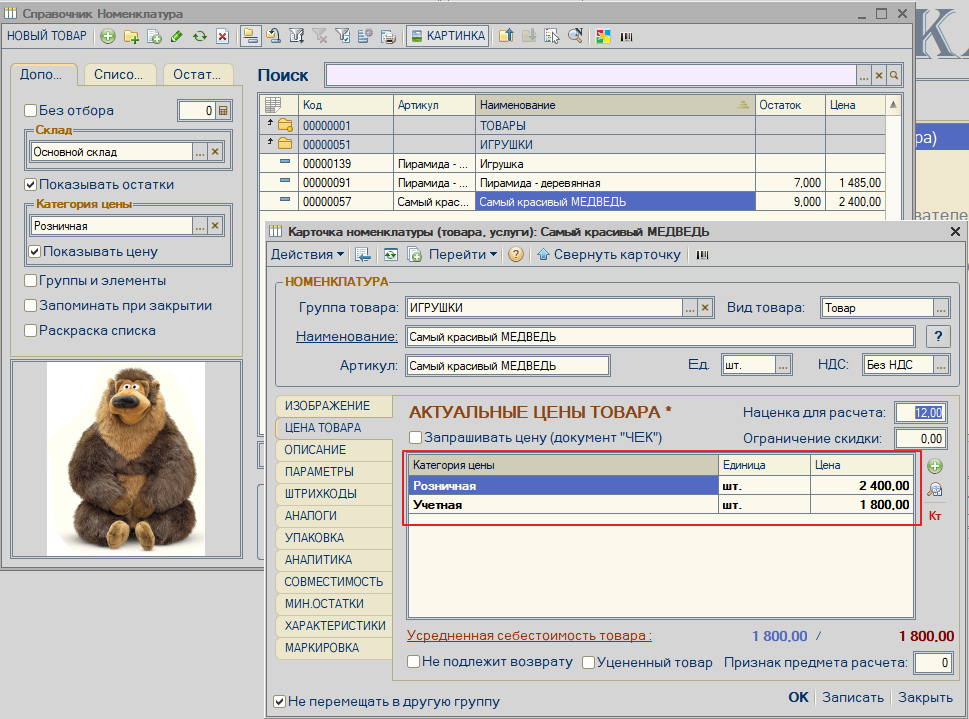
У товара цена продажи (розничная) - 2400 руб.
учетная цена (для примера, а так будет браться в расчет себестоимость товара) - 1800 руб.
Справочник - Полномочия пользователя - Политики скидок
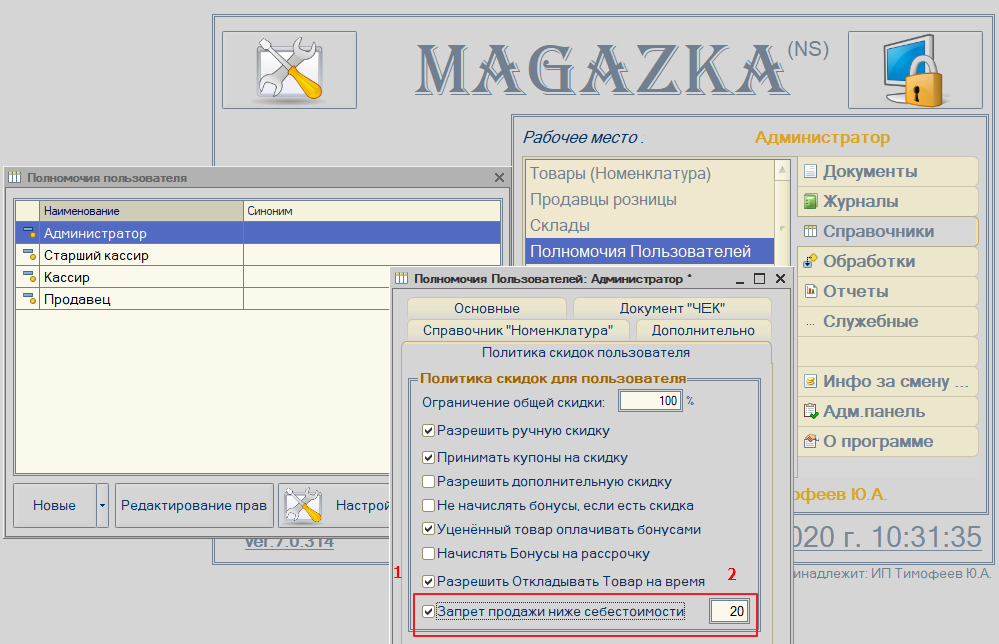
Ставим галочку : Запрет продажи ниже себестоимости
т.е. данный товар дешевле 1800 руб. продавец продать не сможет ни при каких обстоятельствах
Но ! нужно же , что то и заработать, тогда ставим в окошке наш процент : например : 20
и тогда 1800 +1800/100*20 = 2160 руб. - вот нижняя планка для продажи товара
Давайте проверим !
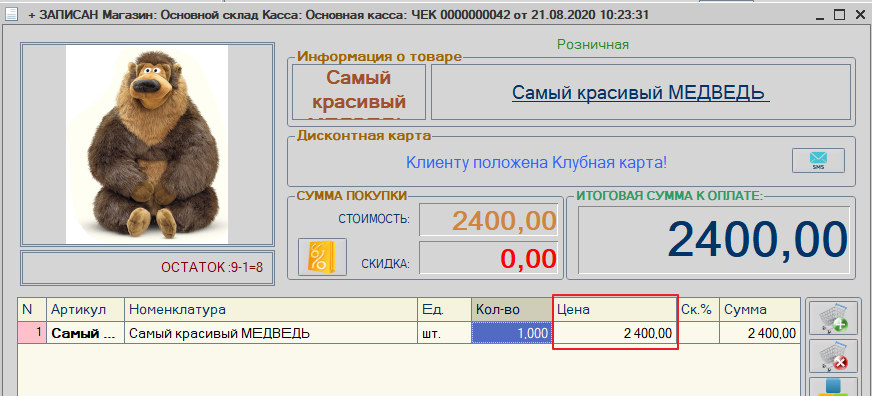
Сканируем карточку с 50% скидкой
и видим нужный результат. Можно спать спокойно ))) MAGAZKA - защитит ваши интересы
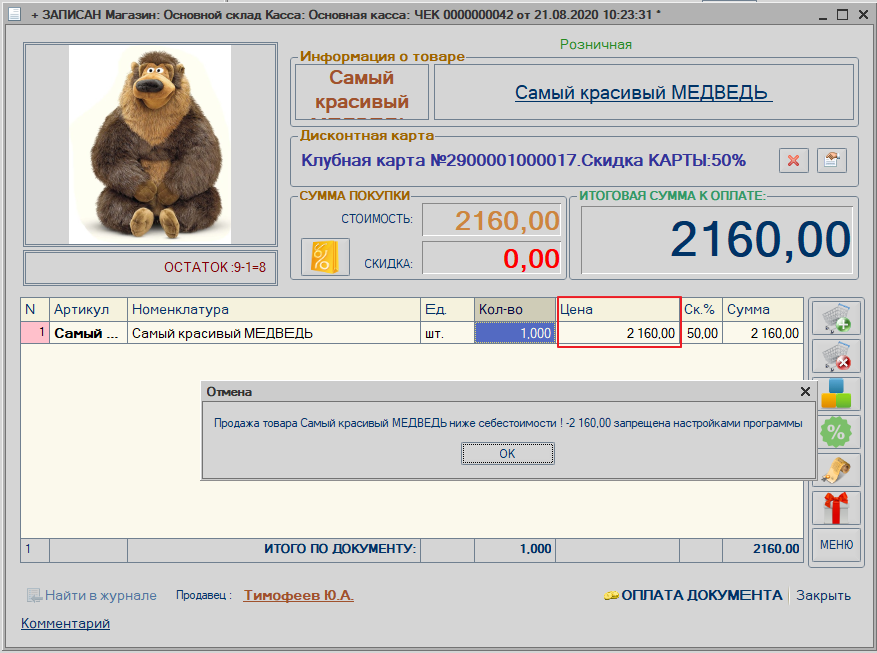
MAGAZKA - лучшая программа для розничного магазина (с)
Приятной работы и успехов в бизнесе !